7 Chrome-utvidelser for å gjøre Gmail mer produktiv

Du kan finne flere utvidelser for Gmail for å gjøre e-posthåndteringen din mer produktiv. Her er de beste Gmail Chrome-utvidelsene.
Noen av mappene i Gmail-kontoen min forsvant. Spam-mappen var en av mappene som var borte. Jeg kunne fortsatt klikke på Mer- lenken for å få tilgang til den, men dette var irriterende. Jeg ville ha tilbake Spam-mappen min. Jeg fant en innstilling der du kan kontrollere hvilke mapper som vises på venstremenyen i Gmail. Jeg antar at dette er en god innstilling for å redusere rot hvis du er en person som liker å bruke mange e-postetiketter. Slik viser eller skjuler du mapper.
Hvis hele listen over mapper er skjult til venstre, sørg for at den er satt til å vises ved å velge " Meny " i øvre venstre hjørne av skjermen.
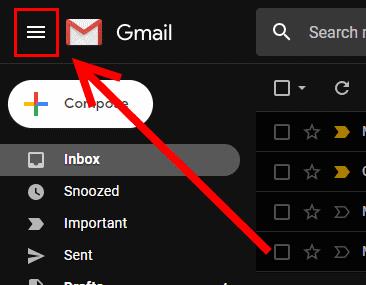 Pass også på at pilene er utvidet i venstre rute slik at du kan se alle mappene.
Pass også på at pilene er utvidet i venstre rute slik at du kan se alle mappene.
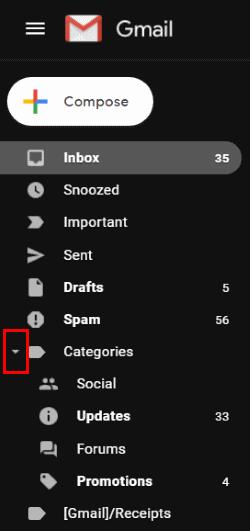
Klikk på tannhjulet øverst til høyre og velg " Innstillinger ".
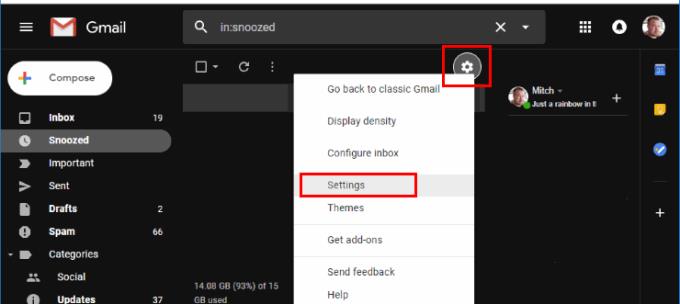
Velg fanen " Etiketter ".
Velg koblingen " Vis " eller " Skjul " ved siden av mappen du ønsker å vise eller skjule. Hvis du bruker et tredjepartsprogram som Outlook til å lese Gmail, kan du velge "Vis i IMAP"-boksen for at den skal vises der.
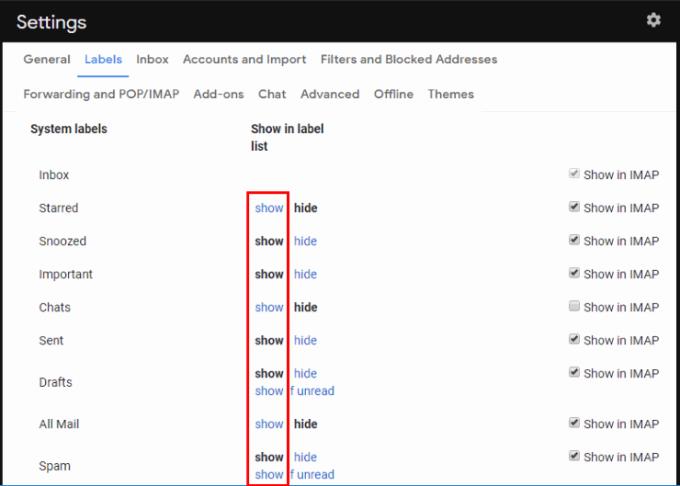
Det er også et alternativ hvis du holder musepekeren over etiketten i venstre rute. Du vil se tre prikker som du kan velge og velge å vise eller skjule i etikettlisten eller meldingslisten.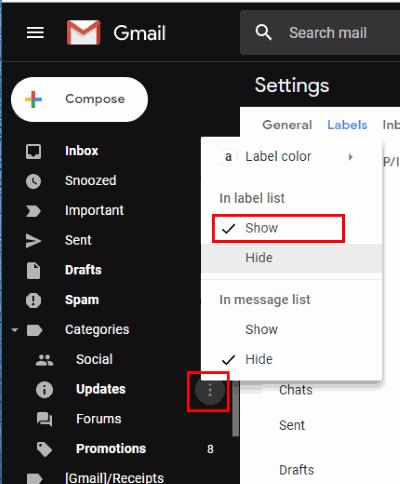
Er det en måte å få alt utvidet som standard til venstre utover koblingen "Mer"?
På dette tidspunktet ser det ikke ut til å være en måte å automatisk utvide «Mer»-koblingen der absolutt alt er tilgjengelig for å se når du først laster inn Gmail.
Du kan finne flere utvidelser for Gmail for å gjøre e-posthåndteringen din mer produktiv. Her er de beste Gmail Chrome-utvidelsene.
Å opprettholde flere e-postinnboksene kan være en plage, spesielt hvis du har viktige e-poster som lander i begge. Det er et problem mange mennesker står overfor hvis de har åpnet Microsoft Outlook og Gmail-kontoer tidligere. Med disse enkle trinnene lærer du hvordan du synkroniserer Microsoft Outlook med Gmail på PC og Apple Mac-enheter.
Google Meet er et utmerket alternativ til andre videokonferanseapper som Zoom. Selv om den kanskje ikke har de samme funksjonene, kan du fortsatt dra nytte av mange gode funksjoner, for eksempel ubegrensede møter og en forhåndsvisning av video og lyd. Lær hvordan du starter en Google Meet-økt direkte fra Gmail med disse trinnene.
Sjekk Gmail påloggingsaktivitetshistorikk og se hvilke e-poster du har sendt eller slettet ved å følge disse nybegynnervennlige instruksjonene.
Lær hvordan du tilbakestiller Gmail-passordet ditt enkelt og sikkert. Endre passordet regelmessig for å beskytte kontoen din.
Å sende filer via e-postvedlegg er en ganske vanlig ting. Enten det er bilder til et familiemedlem eller et viktig dokument på jobben, har vi alle sendt
Aktiver muligheten til å raskt angre en sendt melding i Gmail med denne sjelden kjente funksjonen.
Slik kobler du Microsoft Outlook 2016-e-postklienten til Google Gmail-kontoen din.
Vi tilbyr tre måter å se skrivebordsversjonen av Gmail på din Apple iOS-enhet.
Outlook kan være veien å gå på Android, men det er ikke alltid den beste opplevelsen. Så vær så snill, følg med mens jeg forklarer hvordan du kan gjøre akkurat dette for en mer intuitiv opplevelse på Android.
Du kan aldri være for forsiktig når det kommer til nettsikkerhet. Det er så mange farer der ute at det er viktig å ta alt det nødvendige
Ikke å få e-postene dine i tide kan være ødeleggende for noen, spesielt hvis du regelmessig får viktige jobb-e-poster. Du må fikse det og raskt. Noen ganger
Sørg for at e-postene er sikrere, takket være Gmails konfidensielle modus. Slik bruker du den og åpner den.
Hvordan vise og skjule Gmail-mapper som vises på venstremenyen.
Hvis du ikke får e-postene dine, kan det være forskjellige mulige løsninger for å fikse dem. Her er noen metoder du kan prøve.
I likhet med hvordan du kan bruke Google Meet på Gmail, lar Zoom deg også starte og planlegge møter og dele innhold direkte fra Gmail-kontoen din. Følgende guide vil hjelpe deg å aktivere Zoom på ...
Finn ut hvordan du blokkerer eller fjerner blokkering av e-postadresser i Gmail for å forhindre at du blir spammet.
Lær et triks for å be om en lesebekreftelse for e-postmeldinger du sender fra Gmail-kontoen din.
Midt i nye koronavirusbekymringer og et stadig mer teknologisk nettverk, vokser nettaktivitet som et alternativt kommunikasjonsmedium for medarbeidere
Google Meet lar brukere gjennomføre gruppemøter med opptil 250 deltakere i en enkelt samtale og muligheten til å ta opp møter og lagre dem på Google Disk. Selskapet ruller gradvis ut...
Se vår Google Play Kjøpshistorikk ved å følge disse nybegynnervennlige trinnene for å holde apputgiftene dine under kontroll.
Ha det moro i Zoom-møtene dine med noen morsomme filtre du kan prøve. Legg til en glorie eller se ut som en enhjørning i Zoom-møtene dine med disse morsomme filtrene.
Lær hvordan du fremhever tekst med farge i Google Slides-appen med denne trinn-for-trinn-veiledningen for mobil og datamaskin.
Samsung Galaxy Z Fold 5, med sitt innovative foldbare design og banebrytende teknologi, tilbyr ulike måter å koble til en PC. Enten du ønsker
Du har kanskje ikke alltid tenkt over det, men en av de mest utbredte funksjonene på en smarttelefon er muligheten til å ta et skjermbilde. Over tid har metode for å ta skjermbilder utviklet seg av ulike grunner, enten ved tillegg eller fjerning av fysiske knapper eller innføring av nye programvarefunksjoner.
Se hvor enkelt det er å legge til en ny WhatsApp-kontakt ved hjelp av din tilpassede QR-kode for å spare tid og lagre kontakter som en proff.
Lær å forkorte tiden du bruker på PowerPoint-filer ved å lære disse viktige hurtigtastene for PowerPoint.
Bruk Gmail som en sikkerhetskopi for personlig eller profesjonell Outlook-e-post? Lær hvordan du eksporterer kontakter fra Outlook til Gmail for å sikkerhetskopiere kontakter.
Denne guiden viser deg hvordan du sletter bilder og videoer fra Facebook ved hjelp av PC, Android eller iOS-enhet.
For å slutte å se innlegg fra Facebook-grupper, gå til den gruppens side, og klikk på Flere alternativer. Velg deretter Følg ikke lenger gruppe.



























